
时间:2020-08-22 00:34:23 来源:www.win10xitong.com 作者:win10
总是看见有些用户遇到了win10 如何调高显示器刷新率问题后就手足无措,有可能我们都会遇到win10 如何调高显示器刷新率这样的情况吧,我们其实完全可以慢慢来解决这个win10 如何调高显示器刷新率的问题,我们可以按照这个流程:1、首先右击打开显示设置。2、下拉到最后,点击高级显示设置就搞定了。要是你还看得不是很明白,那么下面就是具体的解决win10 如何调高显示器刷新率的处理办法。
解决方法:
1、首先右击打开显示设置。

2、下拉到最后,点击高级显示设置。
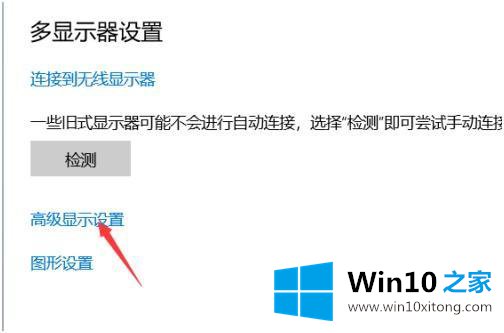
3、这里可以看到我们电脑显示器现在刷新率是多少赫兹,一般高刷新率显示器以电竞屏为例,屏幕刷新率为144Hz左右。
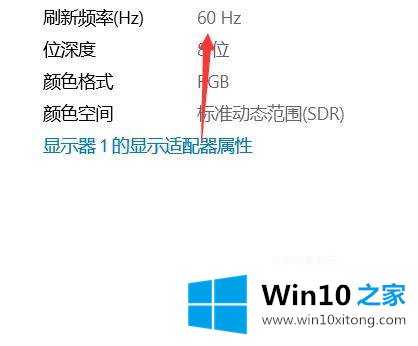
4、点击下边的显示适配性属性。
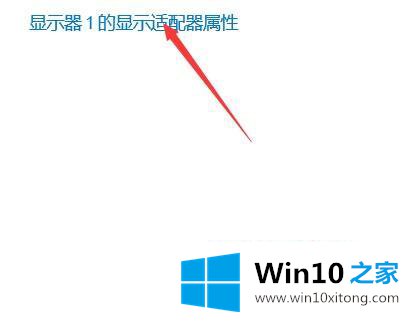
5、找到监视器。

6、点击这里的扩展拦,选择最高的刷新率,点击确定完成。
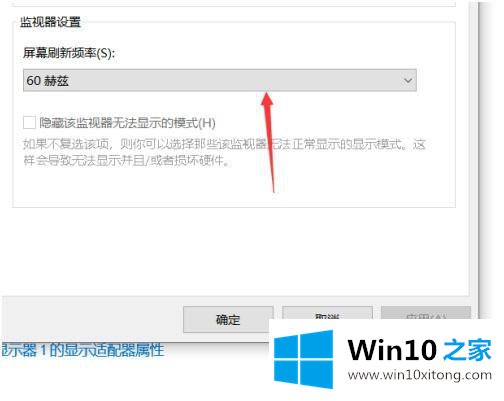
以上就是win10系统调高显示器刷新率的方法步骤,有要调高显示器刷新率的小伙伴们可以按上面的方法来进行设置。
win10 如何调高显示器刷新率的处理办法的全部内容到这里就告一段落了,本站还会每天发布很多关于windows系统的相关教程,同时也提供系统下载,请多多关注。